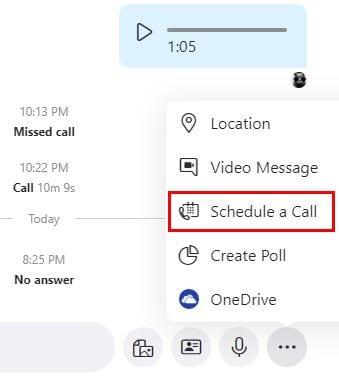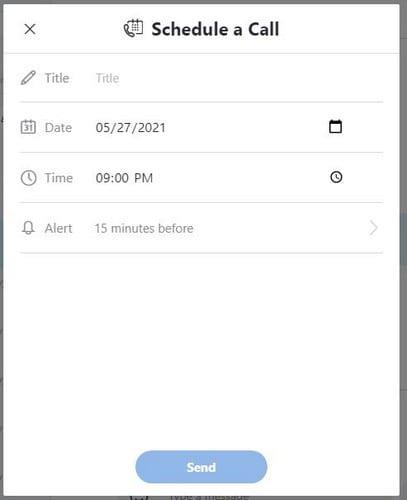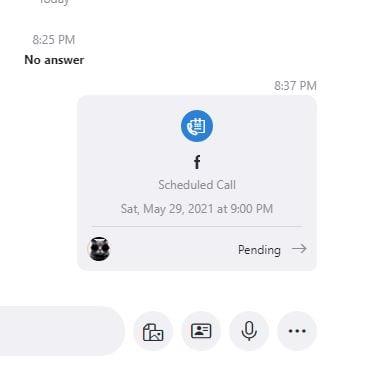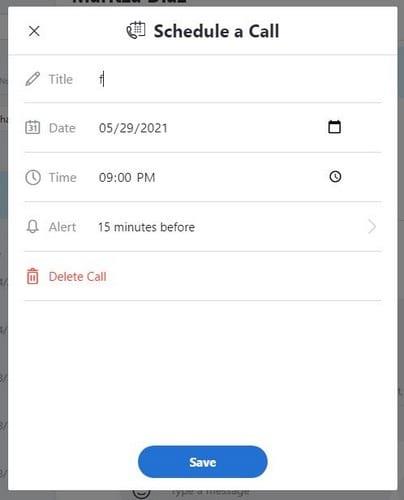Όταν ξεκινάτε για πρώτη φορά να χρησιμοποιείτε μια εφαρμογή, ακόμα και τα πιο απλά πράγματα φαίνονται περίπλοκα. Αλλά, μόλις αποκτήσετε την εφαρμογή, αισθάνεστε ανόητοι για το πόσο νευρικοί ήσασταν για τη χρήση της. Ο προγραμματισμός μιας συνάντησης στο Skype είναι εύκολος και θα κατακτήσετε τις επιλογές σε χρόνο μηδέν.
Πώς να προγραμματίσετε μια συνάντηση Skype - Windows
Εάν δεν το έχετε κάνει ήδη, κατεβάστε το Skype για Windows . Η διαδικασία λήψης δεν πρέπει να διαρκέσει πολύ, αλλά μόλις συνδεθείτε, το Skype θα σας ζητήσει να εξατομικεύσετε τις κλήσεις σας με μια εικόνα προφίλ, ένα φόντο κ.λπ. Μόλις το ξεπεράσετε, μεταβείτε εκεί που πρέπει να βρίσκονται οι συνομιλίες σας.
Κάντε κλικ στη συνομιλία με την οποία θέλετε να προγραμματίσετε τη συνάντηση. Κάτω δεξιά, κάντε κλικ στις τρεις τελείες. Η επιλογή Προγραμματισμός κλήσης θα είναι η τρίτη κάτω.
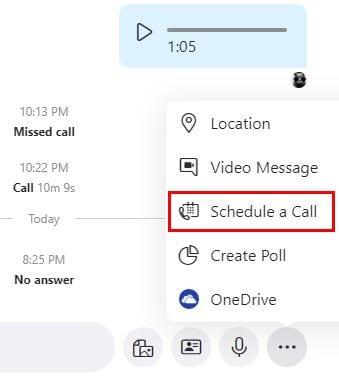
Στο επόμενο παράθυρο, θα χρειαστεί να προσθέσετε κάποιες βασικές πληροφορίες σχετικά με τη μελλοντική σας κλήση. Για παράδειγμα, θα χρειαστεί να προσθέσετε ένα Όνομα, Ημερομηνία, Ώρα και ώρα υπενθύμισης. Μπορείτε να επιλέξετε από περιόδους όπως:
- 15 λεπτά
- 30 λεπτά
- Μία ώρα
- Μια μέρα
- Μια εβδομάδα
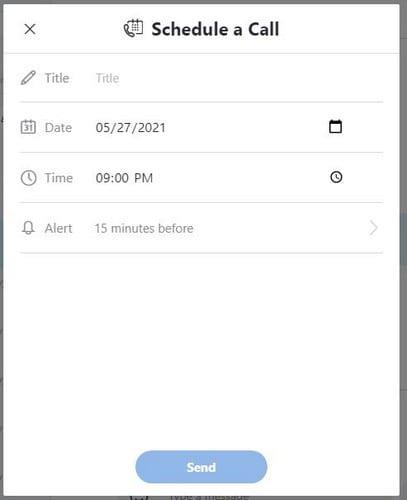
Μόλις τελειώσετε, κάντε κλικ στο κουμπί αποστολής και οι πληροφορίες θα σταλούν στην επαφή σας. Θα εμφανιστεί στη συνομιλία τους.
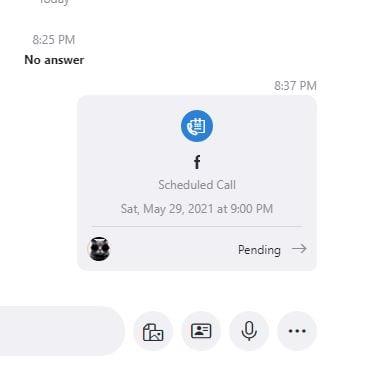
Πώς να επεξεργαστείτε μια προγραμματισμένη συνάντηση Sype
Συμβαίνουν αυτά. Η επαφή σας δεν μπορεί να φτάσει εκείνη την ημέρα, επομένως πρέπει να αλλάξετε την ημερομηνία και την ώρα της συνάντησης Skype. Για να κάνετε τις αλλαγές, μεταβείτε στη συνομιλία και εντοπίστε τις πληροφορίες που αποστέλλονται στην επαφή σας όταν ρυθμίσατε για πρώτη φορά τη σύσκεψη. Κάντε κλικ στο μήνυμα και στο νέο παράθυρο, μπορείτε να κάνετε τις απαραίτητες αλλαγές. Θα δείτε ακόμη και μια επιλογή για να ακυρώσετε τη συνάντηση, αν χρειαστεί.
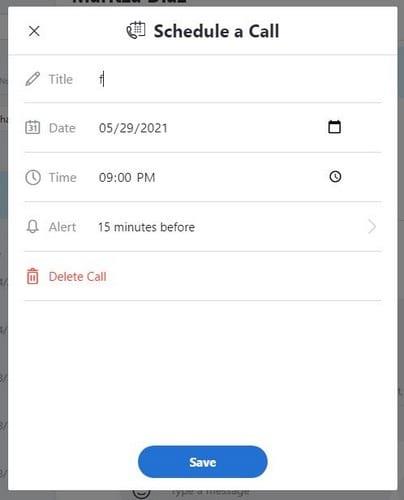
Όταν ολοκληρώσετε την επεξεργασία της προγραμματισμένης κλήσης σας, κάντε κλικ στο κουμπί Αποθήκευση και είστε έτοιμοι. Το ίδιο ισχύει και για τον προγραμματισμό ομαδικών κλήσεων . Απλώς μεταβείτε στην ομάδα όπου θέλετε να προγραμματίσετε την κλήση και κάντε κλικ στις τελείες κάτω δεξιά. Το κουμπί προγραμματισμού κλήσης θα βρίσκεται στο ίδιο σημείο.
συμπέρασμα
Είναι πάντα καλύτερο να προγραμματίζετε κλήσεις, καθώς δεν διατρέχετε τον κίνδυνο να ξεχάσετε. Όσο λιγότερα πράγματα έχετε να κάνετε, τόσο το καλύτερο, και με τον προγραμματισμό, όλοι μπορούν να κάνουν τις απαραίτητες αλλαγές για να είναι εκεί. Πόσο συχνά πιστεύετε ότι θα προγραμματίζετε συναντήσεις στο Skype; Μοιραστείτε τη γνώμη σας στα παρακάτω σχόλια και μην ξεχάσετε να μοιραστείτε το άρθρο με άλλους στα μέσα κοινωνικής δικτύωσης.